Автор:
John Pratt
Жаратылган Күнү:
11 Февраль 2021
Жаңыртуу Күнү:
1 Июль 2024
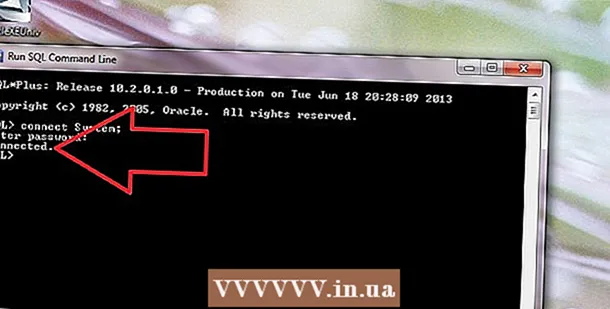
Мазмун
MySQL сыяктуу маалымат базаларын баштоо кээде кыйынга турат. MySQLди туура орнотуу жана конфигурациялоо үчүн ушул көрсөтмөлөрдү аткарыңыз.
Басуу
 Компьютериңизге администратор катары кириңиз. Оңой орнотуу үчүн сизге администратордун укуктары керек. Программаны орнотуп алгандан кийин, бул эми керек эмес.
Компьютериңизге администратор катары кириңиз. Оңой орнотуу үчүн сизге администратордун укуктары керек. Программаны орнотуп алгандан кийин, бул эми керек эмес.  Акысыз MySQL Server Community Edition жүктөп алыңыз. Версияны Windows орноткучу менен жүктөп алыңыз. столунда үчүн Сактоо чык.
Акысыз MySQL Server Community Edition жүктөп алыңыз. Версияны Windows орноткучу менен жүктөп алыңыз. столунда үчүн Сактоо чык. - Кайсы версияны тандай тургандыгыңызды билбесеңиз, тандаңыз Windows үчүн MySQL Installer.
 Жүктөлүп алынган файлды эки жолу чыкылдатыңыз. Сиз .zip файлын жаңы эле жүктөп алдыңыз, эгерде аны эки жолу чыкылдатасаңыз, zip алынат.
Жүктөлүп алынган файлды эки жолу чыкылдатыңыз. Сиз .zip файлын жаңы эле жүктөп алдыңыз, эгерде аны эки жолу чыкылдатасаңыз, zip алынат.  Setup.exe файлын эки жолу чыкылдатыңыз (ал жердеги жалгыз файл болушу керек). Азыр орнотуу процесси башталат.
Setup.exe файлын эки жолу чыкылдатыңыз (ал жердеги жалгыз файл болушу керек). Азыр орнотуу процесси башталат.  Кийинкисин чыкылдатыңыз.
Кийинкисин чыкылдатыңыз. Custom> Кийинки баскычын чыкылдатыңыз. "Ыңгайлаштырууну" тандап, MySQLди кайсы жерге орнотууну кааласаңыз болот. Эгер сиз Apache программасын C: Server ичине орноткон болсоңуз, анда MySQLди ошол эле папкага салыңыз.
Custom> Кийинки баскычын чыкылдатыңыз. "Ыңгайлаштырууну" тандап, MySQLди кайсы жерге орнотууну кааласаңыз болот. Эгер сиз Apache программасын C: Server ичине орноткон болсоңуз, анда MySQLди ошол эле папкага салыңыз. - Кийинки терезеден, тандаңыз MySQL Server жана чыкылдатыңыз Change.
- Текст терезесиндеги кийинки терезедеги өзгөрүүлөр Папканын аталышы папканын аты C: Server MySQL . Андан кийин ОК баскычын чыкылдатыңыз.
- Кийинки терезеден чыкылдатыңыз Кийинки. MySQL азыр орнотууга даяр.
 Орнотууну чыкылдатыңыз. Программанын орнотулушун күтө туруңуз.
Орнотууну чыкылдатыңыз. Программанын орнотулушун күтө туруңуз.  "Катталууну өткөрүп жиберүүнү" чыкылдатып, андан кийинкисин чыкылдатыңыз. Орнотуу процесси аяктагандан кийин, аты жазылган терезе пайда болот MySQL катталуу. Муну өткөрүп жиберип, керек болсо кийинчерээк кире аласыз. Эми жаңы терезе сөздөрү менен калкып чыгат Сыйкырчы аяктады.
"Катталууну өткөрүп жиберүүнү" чыкылдатып, андан кийинкисин чыкылдатыңыз. Орнотуу процесси аяктагандан кийин, аты жазылган терезе пайда болот MySQL катталуу. Муну өткөрүп жиберип, керек болсо кийинчерээк кире аласыз. Эми жаңы терезе сөздөрү менен калкып чыгат Сыйкырчы аяктады. - MySQLди конфигурациялоо. Опцияны калтырыңыз MySQL серверин азыр конфигурациялаңыз текшерип чыкылдатыңыз Аяктоо.
 Кийинкисин чыкылдатыңыз. Бул тарам орнотууларын баштайт.
Кийинкисин чыкылдатыңыз. Бул тарам орнотууларын баштайт.  Текшерүү: "Стандарттык Конфигурация" жана Кийинкини чыкылдатыңыз. Көпчүлүк колдонуучуларга сунушталган демейки конфигурацияны тандадыңыз.
Текшерүү: "Стандарттык Конфигурация" жана Кийинкини чыкылдатыңыз. Көпчүлүк колдонуучуларга сунушталган демейки конфигурацияны тандадыңыз.  Төмөнкү параметрлер текшерилгендигин текшериңиз: "Windows кызматы катары орнотуу" жана "MySQL серверин автоматтык түрдө ишке киргизүү". Кийинкисин чыкылдатыңыз.
Төмөнкү параметрлер текшерилгендигин текшериңиз: "Windows кызматы катары орнотуу" жана "MySQL серверин автоматтык түрдө ишке киргизүү". Кийинкисин чыкылдатыңыз.  Түпкү паролду түзүңүз. Эми тексттик уячага түпнуска сырсөзү катары орнотууну каалап, киргизиңиз жана "Алыскы машиналардан тамырдын жеткиликтүүлүгүн иштетүү" опциясы текшерилгенине ынаныңыз. Ар дайым табылышы кыйын сырсөздү тандап, аны унутпаш үчүн коопсуз жерде сактаңыз. Кийинкисин чыкылдатыңыз.
Түпкү паролду түзүңүз. Эми тексттик уячага түпнуска сырсөзү катары орнотууну каалап, киргизиңиз жана "Алыскы машиналардан тамырдын жеткиликтүүлүгүн иштетүү" опциясы текшерилгенине ынаныңыз. Ар дайым табылышы кыйын сырсөздү тандап, аны унутпаш үчүн коопсуз жерде сактаңыз. Кийинкисин чыкылдатыңыз.  Аткарууну чыкылдатыңыз. Эми орнотууларды MySQL сервери сактап калат. Аяктоону чыкылдатыңыз.
Аткарууну чыкылдатыңыз. Эми орнотууларды MySQL сервери сактап калат. Аяктоону чыкылдатыңыз.  Эми Пуск> Бардык программалар> MySQL> MySQL Server 4.x> MySQL Command сап кардары бөлүмүнө өтүңүз. Бул буйрук терезесин ачат жана сизден сырсөзүңүздү сурашат.
Эми Пуск> Бардык программалар> MySQL> MySQL Server 4.x> MySQL Command сап кардары бөлүмүнө өтүңүз. Бул буйрук терезесин ачат жана сизден сырсөзүңүздү сурашат.  Тандалган негизги паролду киргизип, Enter баскычын басыңыз. Бул MySQLди баштайт.
Тандалган негизги паролду киргизип, Enter баскычын басыңыз. Бул MySQLди баштайт. - Даяр!
Сунуштар
- MySQL Windowsтун төмөнкү версияларында иштейт: 2003 Server, 2008 Server, XP, Vista жана 7.
- Эгер сиз Apache / PHP / MySQL айкалыштырылган топтомун Windows орнотууну кааласаңыз, анда XAMPP топтомун жүктөп алууңуз керек. Бул пакетте: Apache, MySQL, PHP + PEAR, Perl, mod_php, mod_perl, mod_ssl, OpenSSL, phpMyAdmin, Webalizer, Win32 жана NetWare системалары үчүн Mercury Mail Transport System v3.32, JpGraph, FileZilla FTP Server, mcrypt, eAccelerator, SQLite жана WEB-DAV + mod_auth_mysql.



